


win7系统在使用的过程中难免会遇到一些电脑问题,一些小伙伴在打开软件操作之后,软件没有反应卡住了,想要关闭都关闭不了,这个时候我们可以强制关闭程序,那么具体怎么操作呢?下面小编给大家分享一下win7怎么强制关闭程序的方法步骤,一起来看看吧。

win7强制关闭程序的方法:
第一步:首先我们按住键盘上的热启动键: Ctrl+Alt+Delete ,打开win7系统自带的任务管理器窗口。
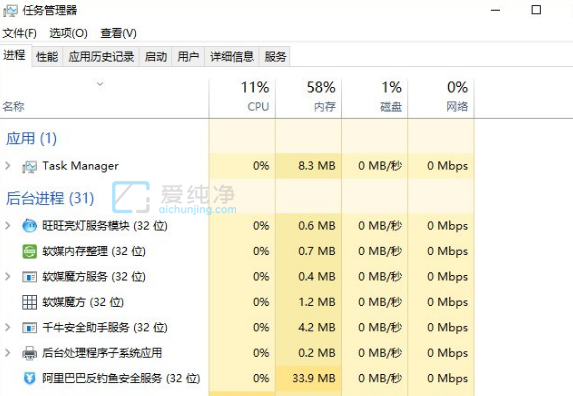
第二步:然后在进程里面找到你想要强制关闭的软件,小编这里以软媒魔方为例,鼠标点击软媒魔方进程,再点击右下角的“结束任务”就完成啦。
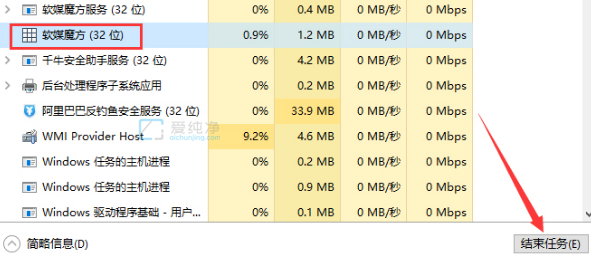
以上就是小编给大家介绍的win7怎么强制关闭程序的方法了,大家可以根据以上步骤关闭,更多精彩资讯,尽在爱纯净。
| 留言与评论(共有 条评论) |